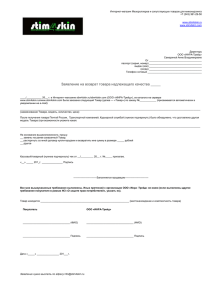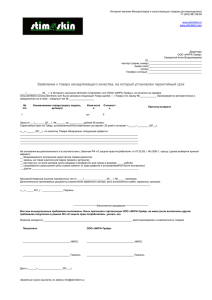Возврат товара
advertisement
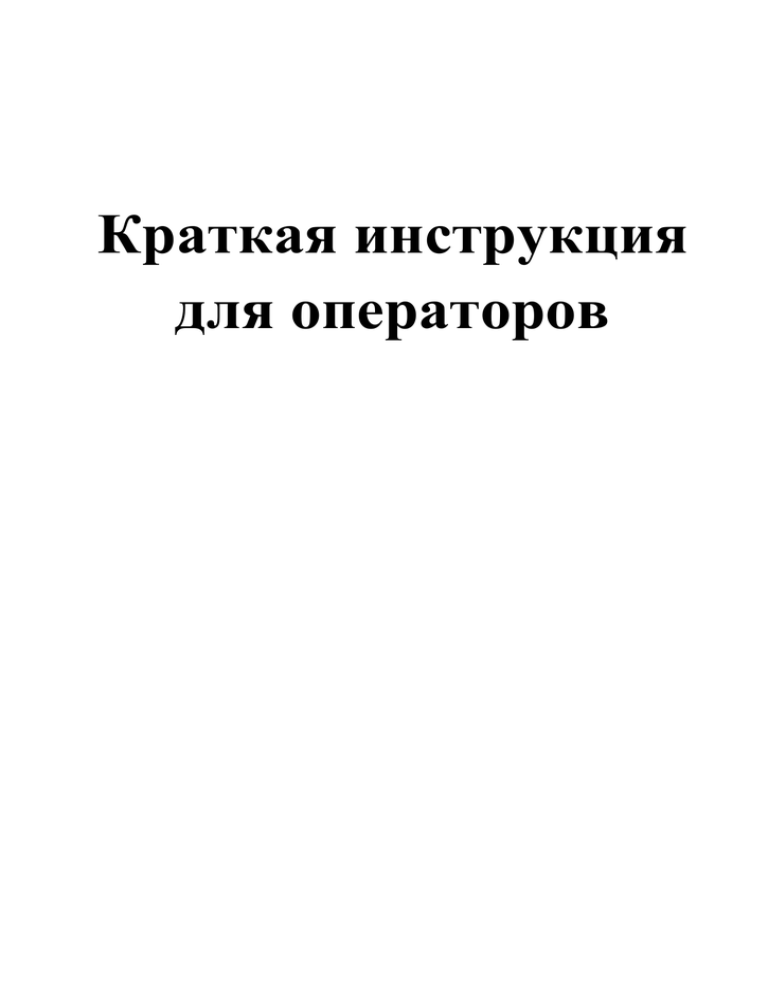
Краткая инструкция для операторов Оглавление Поступление товаров ...................................................................................................... 4 Списание товаров ............................................................................................................ 7 Возврат товара ................................................................................................................. 8 Возврат товара поставщику ........................................................................................ 8 Возврат от покупателя по претензии ....................................................................... 10 Перемещение товаров между подразделениями ........................................................ 11 Перемещение товаров в другой магазин ................................................................. 11 Перемещение из другого магазина ........................................................................... 13 Реализация товаров ....................................................................................................... 14 Переоценка ..................................................................................................................... 16 Учет оприходованных излишков ................................................................................. 17 Пересортица товаров ..................................................................................................... 18 Перетаривание товаров ................................................................................................. 20 Понижение сортности ................................................................................................... 21 Инвентаризация .......................................................................................................... 22 Подготовка к инвентаризации .................................................................................. 22 Проведение инвентаризации .................................................................................. 22 Печать ценников и этикеток......................................................................................... 32 2 Рабочий день оператора магазина начинается с учета оприходованных излишков. Если не проводить эту работу ежедневно, то все эти оприходованные излишки выявятся при инвентаризации в виде недостачи и концы их появления будет сложно найти. Как правило они появляются из-за неоформленных вовремя документов поступления товаров или из-за пересортицы. Необходимо выяснить, что послужило причиной образования излишков и осуществить соответствующие операции – сформировать документы поступления товаров либо документ пересортица товаров. При поступлении товаров от поставщика необходимо сформировать документ поступления товаров. Порядок действий при этом такой: оператор принял товар по накладным, если необходимо, осуществил возврат поставщику тары либо доставленной ранее продукции, распечатал ценники и этикетки. ВНИМАНИЕ! Перед поступлением товара необходимо заранее проверить наличие данного товара в базе, также убедиться, что в базе заведён поставщик и договор поставки. Если какого-то товара (или поставщика) нет в базе, а товар уже пришёл, то товар не попадёт на кассу и следовательно не будет продаваться. Если при поступлении товаров были товары, у которых изменилась цена, то переоценка товаров производится автоматически при проведении документа поступление товаров, оператору остается лишь распечатать новые ценники и этикетки. Если же цена изменилась не при поступлении товаров, а по решению, например, руководителя магазина, то необходимо провести переоценку товаров. После чего также распечатываются новые ценники и этикетки. Если товар поступил в упаковке большого объема и для продажи необходимо перефасовать его в упаковки поменьше (например, поступил 10 кг мешок сахара, который необходимо перефасовать в 1 кг пакеты), следует воспользоваться документом перетаривание товаров. Товар в магазин может поступать не только от поставщиков, но и перемещением из других магазинов или с распределительного склада. В таких случаях приход товара оформляется через документы перемещения товаров. В случае перемещения товаров из данного магазина в другой магазин, также следует использовать документы перемещения товаров. Товар может продаваться не только через основную кассу магазина. Он может реализовываться при выездной торговле либо за него могут заплатить с помощью безналичного расчета. Для фиксации таких продаж используется документ реализация товаров. В течение рабочего дня может быть выявлен товар, у которого истекает срок годности, либо который утратил свой торговый вид. Такой товар можно вернуть поставщику, понизить сортность и выставить его на продажу по сниженной цене или же списать его. Инвентаризация проводится в определенное руководством магазина время и предваряется определенной подготовительной работой. 3 Поступление товаров Откройте список документов поступления товаров В открывшемся списке документов нажмите кнопку добавления нового документа. В появившемся окне выберите «Поступление товаров» и нажмите кнопку ОК. Откроется форма нового документа поступления товаров. В ней вам необходимо выбрать склад вашей организации (1), контрагента – поставщика (2), договор (3, если есть хотя бы один ранее созданный договор с выбранным поставщиком, то он проставится автоматически) и если есть, номер входящего документа с накладной на поступивший товар (4). 4 Если нужного вам контрагента (поставщика) или договора нет, напишите заявку региональному оператору на их создание. После их появления в базе магазина продолжите формирование документа поступления товаров. Затем сканируйте штрих-код (ШК) товара, и он добавится в табличную часть. Введите количество товара (1), цену поставщика (2) и цену розничную (3). Вместо розничной цены вы можете также написать процент наценки (4), цена розничная рассчитается автоматически. Если товар идет без штрих-кода (ШК), то найдите его в номенклатуре по наименованию. Для этого нажмите на кнопку добавления товара (5), и в новой строчке для товара в табличной части на многоточие (6). Откроется номенклатура, в которой вам необходимо будет найти товар по названию. 5 Искать товар можно несколькими способами: 1) В открывшемся окне с номенклатурой перейти на вкладку «Поиск и отбор» (1), поставить флажок на штрих-код и ввести его в поле (2), нажать кнопку «Поиск по условию» (3). Будет произведен поиск товара с указанным штрихкодом. Этот способ не сработает с весовым товаром или с товаром, у которого новый штрихкод, которого еще нет в базе. Поэтому в случае отсутствия результатов поиска, воспользуйтесь вторым способом. 2) В открывшемся окне с номенклатурой перейти на вкладку «Поиск и отбор» (1), нажмите кнопку «Быстрый поиск и отбор по коду, наименованию и штрихкоду» (2) или кнопку F7 на клавиатуре, введите часть наименования товара (3) и нажмите ОК. Будет произведен поиск по вхождениям указанных слов. 6 Если товар не найден по ШК или по наименованию, то отправьте заявку на добавление региональному оператору, который этим занимается. После того, как товар появится в базе магазина, добавьте его в документ поступления товаров. В случае с алкоголем оператору следует отправлять как можно более полную информацию (крепость, объем, вид напитка). В случае с сигаретами, если в продаже есть несколько пачек одних и тех же сигарет с указанной на них разной ценой, следует отправить оператору заявку со всеми вариантами цен на добавление в карточку товара минимальных рекомендованных цен (МРЦ). После заполнения всех товаров поступления нажмите кнопку ОК в нижней части формы. Документ сохранится и проведется, товары попадут на остатки склада, а цены на них установятся (если ранее на товар была уже установлена цена, а в поступлении товар с новой ценой, то после проведения будет установлена новая цена на товар). Списание товаров Документы – Складские акты – Списание товара: Создайте новый документ нажатием кнопки - ОК: 7 - выберите операцию Списание товаров Выберите склад компании и статью списания. В «Цены и валюта» - должна быть выбрана розничная цена вашего подразделения. Добавить новую строку нажатием кнопки на функциональной панели табличной части документа В табличной части выберите нужную позицию товара для списания, укажите количество списываемого товара. Проведите документ – ОК. Возврат товара Возврат товара поставщику Документ создается накладная через меню: Документы – Отгрузка ТМЦ – Реализация товаров или значок 8 на панели инструментов: Открывается журнал документов «Реализация товаров»: Создаем новый документ нажатием кнопки или нажатием клавиши «Insert»: Выбираем вид хозяйственной операции «Возврат поставщику (отгрузкой)» и нажимаем «ОК»: Создается новый документ. 9 Заполняем: склад компании (склад магазина), контрагент (поставщик которому возвращается товар), договор (соответствующий данному поставщику). «Тип цен» – закупочная цена данного подразделения. В табличной части добавляем новую строчку нажатием кнопки или нажатием клавиши «Insert». И заполняем возвращаемыми товарами с помощью сканера либо вручную, проставляем количество, цена проставляется автоматически. Сверяем итоговые значения количества и суммы, проводим документ – ОК. Возврат от покупателя по претензии Если возврат от покупателя производится в тот же день, когда этот товар был куплен, то возврат производится на кассе. Если же возврат производится позже, то необходимо сформировать в 1С документ «Возврат от покупателя». Документы - Отгрузка ТМЦ - Возврат от покупателя: Создать новый документ , возврат товаров от покупателя, ОК: 10 Заполнить: организацию, склад компании, документ отгрузки (выбрать документ Закрытие кассовой смены за то число, за которое был сделан возврат), контрагент (Частное лицо), договор. Добавьте новую позицию (данные о возврате подает кассир, наличие штрихкода товара, количество и цена - обязательны). Проведите документ – ОК. Перемещение товаров между подразделениями Перемещение товаров в другой магазин Документы – Складские акты – Перемещение товаров В случае, если перемещаете товар в неавтоматизированный магазин, выберите вид хозяйственной операции «Перемещение товаров». Если же производится перемещение в автоматизированный магазин, то выберите «Перемещение товаров в филиал». 11 Проверьте шапку документа – должны стоять ваша Организация и подразделение. Заполните Склад отправитель (ваш склад) и Склад получатель (склад магазина, в который перемещаете товар). Заполните табличную часть документа товаром и его количеством. Проведите документ – ОК. 12 Перемещение из другого магазина В магазине-получателе создаем документ перемещение с операцией «Перемещение товаров из филиала» Документы – Складские акты – Перемещение товаров Заполняется шапка документа, склад отправитель и склад получатель. Далее, если производится перемещение из неавтоматизированного филиала, то табличная часть заполняется товарами вручную. Если же перемещение из автоматизированного филиала, то табличная часть формируется через обработку: Заполнение – Заполнить транзитной спецификацией. Появляется окно с транзитными спецификациями – выбираем спецификацию, соответствующую вашему перемещению (номер печатной формы перемещения) - выбрать. 13 Система автоматически заполняет документ товарами Проведите документ – ОК. Реализация товаров Для оформления реализации товаров контрагенту или частному лицу создается документ «Реализация товаров». Документы – Отгрузка ТМЦ – Реализация товаров. Создаем новый документ: Действия – Добавить или кнопку «+» - Реализация товаров – ОК. 14 Заполняем склад, контрагента и договор. В табличную часть добавляем возвращаемые товары, указываем количество. Проводим документ – Ок. 15 Переоценка Для проведения переоценки товаров перейдите в Документы – Складские акты – Переоценка. Откроется список документов переоценки. Нажмите кнопку «+» для добавления нового документа. Откроется окно выбора хоз. операции. Выберите «Переоценка товаров в рознице». В шапке документа проверьте организацию и подразделению. Выберите склад компании. В табличной части добавьте товары, у которых необходимо изменить розничные цены и укажите для них измененную цену в столбце «Цена новая». Проведите документ – кнопка ОК. Остатки товаров будут переоценены. После этого можете распечатать новые этикетки и ценники. 16 Учет оприходованных излишков Частая проблема, встречающаяся практически во всех магазина - когда количество проданного в течение смены товара превышает количество, доступное для списания (числящееся на остатках). Причины этого: Несвоевременное оформление документов поступления и/или некорректное указание времени проведения операций. Пересортица в результате ошибок кассиров. Нарушение правил фасовки товара, а именно – неправильная установка тары в момент взвешивания, неправильная маркировка товара этикетками. Необходимо ежедневно отслеживать появление оприходованных излишков и принимать необходимые меры. Проконтролировать оприходованные излишки можно здесь: Документы – Отгрузка ТМЦ – Закрытие кассовой смены. Откройте «Оприходованные товары». 17 документ закрытия смены, вкладка Необходимо проанализировать оприходованные излишки и принять решение о последующих действиях. Если излишек образовался по причине несвоевременного оформления документов поступления товаров, то необходимо оформить пропущенные документы и провести восстановление последовательности (обратитесь к ИТ-специалисту). Если же излишек образовался по причине пересортицы, то необходимо сформировать документ пересортицы. Пересортица товаров Документ пересортицы можно создать на основании документа закрытия смены. Для этого в списке документов закрытия смен необходимо выделить нужный документ, на основании которого будет создана пересортица и нажать кнопку «Ввести на основании». В открывшемся списке выберите «Пересортица товаров». 18 Будет создан документ «Пересортица по закрытию смены». В нем необходимо будет указать причину проведения пересортицы и заполнить табличную часть. Правая часть табличной формы уже будет заполнена оприходованными товарами. Необходимо определить из них те, которые появились в результате пересортицы. Строки с лишними товарами удаляем, выделяя их по одному и нажимая на красный крестик «Удалить текущий». Для оставшихся товаров в левой части таблицы необходимо добавить товары, которые следует списать. По окончанию проведите документ – Ок. . Документ пересортицы может быть также создан вручную, не на основании документа 19 закрытия смены. Документы – Складские акты – Пересортица товаров. Действия – Добавить – Пересортица товаров. Работа с ним аналогична работе с документом пересортицы по основанию закрытия смены за исключением того, что необходимо будет заполнить вручную обе части таблицы. Перетаривание товаров Иногда появляется необходимость перетарить товар. Сделать это можно так: Документы – Складские акты – Пересортица товаров. Действия – Добавить – Перетаривание товаров. В открывшейся форме укажите причину перетаривания. В левой части табличной формы выберите товар, который необходимо перетарить, а в правой – товар, которым он станет после перетаривания. Не забывайте учитывать кратность количества, веса и цен. 20 Понижение сортности Документы – Складские акты – Пересортица товаров. Действия – Добавить – Понижение сортности. В открывшейся форме укажите причину понижения сортности. В левую часть табличной формы добавьте товар, сортность которого собираетесь понизить, в правую товар, которым он станет после понижения сортности. Не забудьте установить новую розничную цену на приходуемый товар. 21 Инвентаризация Подготовка к инвентаризации До инвентаризации в магазине для получения корректных книжных остатков требуется провести следующие процедуры: Провести все оформленные возвраты Провести все приходные накладные. В информационной системе не должно быть не проведенных документов. Обработать документ «Закрытие кассовой смены» (документ «Закрытие кассовой смены» должен быть за предыдущий день. Провести переоценку товаров, для которых она еще не была проведена. Провести документы списания товаров для товара, подлежащего списанию. Проверить оприходованные излишки. При необходимости провести пересортицу. Восстановить последовательность (обратитесь к ИТ-специалистам). Закрыть период для редактирования (обратитесь к ИТ-специалистам). Если во время ревизии ведется торговля, тогда необходимо учитывать данный товар. Если товар еще не прошел инвентаризацию и его продали, тогда необходимо добавить колво проданного товара в инвентаризацию. Иначе при закрытии смены данный товар спишется и будет висеть отрицательным остатком либо недостачей. Если товар прошел инвентаризацию и его продали, тогда с данным товаром ничего делать не надо. Он уже учтен в инвентаризации и при закрытии смены будет списан. Если магазин во время ревизии не закрывается, тогда лучше будет если вначале инвентаризация будет проведена в отделах с ходовым товаром. Или открывать отделы по мере проведения ревизии. Внимание! После проведения документа «Инвентаризация», никакие документы с датой, предшествующей проведению ревизии, обрабатываться не должны. Проведение инвентаризации После проведения всех предварительных действий приступаем к проведению инвентаризации. 22 Для начала создадим документ инвентаризации с книжными остатками: Документы - Складские акты – Инвентаризация. Создаем документ «Предварительная инвентаризация товаров» (Действия – Добавить – Предварительная инвентаризация товаров – ОК). Проверяем реквизиты документа (1) Подразделение; 2) Склад компании; 3) Дата; 4) Время выставляем примерно на конец дня, 23:00:00). Если, что-то не верно исправляем под необходимые значения. Заполняем данный документ складскими остатками (Заполнение - Заполнить складскими остатками). 23 Заполняем колонку «Цена розн.» (Заполнение – Изменить). Появиться окно «Обработка табличной части» выбираем в «Действие» строку «Установить цены по типу» и нажимаем «Параметры действия». Появиться окно «Настройка параметров», в данном окне заполнить «Для ценового реквизита» параметром «ЦенаОтпускная»; значение «Установить тип цен» выбрать тип цен, соответствующий розничному типу цен магазина. Нажать кнопку «Выполнить», дождаться окончания обработки и нажать кнопку «ОК» в окне «Обработка табличной части», на вопрос «Таблица была изменена. Сохранить изменения в документе?» нажать кнопку «Да». 24 Результатом должна стать таблица с проставленными значениями в колонке «Цена розн.» Далее необходимо обнулить фактическое количество товара, для этого нажимаем пункт «Заполнить» - «Обнулить фактическое количество», на вопрос нажимаем кнопку «Да». После чего в таблице в колонке «Кол-во факт.» станет пусто. Сохраняем документ и закрываем его. Проводить его не надо. 25 После сохранения документа он появиться в общем списке документов Инвентаризации Вносим фактическое количество товара, посчитанное при ревизии Создавать документы «Предварительная инвентаризация товаров» можно сколько угодно. Например, в один документ вводиться товар добавленный из ТСД, в другой документ добавляются весовые товары, и товары, чей штрихкод не был найден (актуально для инвентаризации при запуске магазина). Создаем следующий документ «Предварительная инвентаризация товаров» (Действия – Добавить – Предварительная инвентаризация товара – ОК). 26 Проверяем реквизиты документа (1) Подразделение; 2) Склад компании; 3) Дата; 4) Время выставляем примерно на конец дня, 23:00:00) Если, что-то не верно исправляем под необходимые значения. Заполняем товары с терминала сбора данных ТСД, для этого нажимаем «Заполнение» «Заполнить из ТСД» Проверяем что ТСД выбран правильный, Ставим галочку в пункте «Выгружать суммы как цены» и нажимаем кнопку «Выполнить» Выбираем какие документы необходимо загрузить и подтверждаем. 27 В таблицу добавятся товары которые были проинвентаризированы с помощью ТСД. В служебных сообщения могут выявиться штрихкоды товаров, которые отсутствуют в справочнике номенклатуры (актуально для инвентаризации при запуске магазина). Эти товары необходимо отправить заявкой регилнальному оператору для добавления в базу. И после появления в базе этих товаров добавить вручную в инвентаризиционную ведомость. Далее необходимо, чтобы в документе появились данные в колонке «Цена розн.». Для этого нажимаем кнопку «Заполнение» - «Пересчет цены от суммы в инвентаризации» и ждем окончания обработки. Проверяем корректность данных в документе. Сохраняем и закрываем документ. В такой же последовательности заносим данные ревизии по весовым товарам и товарам с отсутствующими штрихкодами (актуально для инвентаризации при запуске магазина). Товар заносится подбором номенклатуры из справочника. Объединение документов "Предварительной инвентаризации товаров" в результирующий документ инвентаризации После проведения всех предварительных инвентаризаций, и их проверки. Необходимо сформировать результирующий документ инвентаризации. Для этого делаем следующие шаги: Заходим в пункт меню Обработки – Функции специализированного назначения – Объединение документов. 28 Появиться окно «Объединение документов» в нем проставляем галочки на нужных нам документах «Предварительная инвентаризация товаров» и нажимаем кнопку «Выполнить» Создастся документ «Инвентаризация товаров» объединяющий все выделенные документы «Предварительная инвентаризация товаров». Проверяем реквизиты документа (1) Подразделение; 2) Склад компании; 3) Дата; 4) Время выставляем примерно на конец дня, 23:00:00) Если, что-то не верно исправляем под необходимые значения. 29 Далее необходимо привести к общей единице измерения для этого нажимаем «Заполнение» - «Привести к базовым единицам измерения» и ждем окончания обработки. Далее сворачиваем одинаковые строки «Заполнение» - «Свернуть одинаковые строки» и ждем окончания обработки. Далее «Заполнение» - «Пересчитать книжное количество», ждем окончания обработки. 30 Сформируется документ инвентаризации, в данном документе необходимо проверить цены розничные, чтобы стояли во всех позициях товара. Также необходимо пробежаться глазами по всему документу – возможно встретятся товарные позиции с чрезмерно большим количеством либо ненормально низкой ценой (такое возможно, если при инвентаризации с помощью ТСД перепутали количество с ценой). После проверки документа проводим документ нажимаем кнопку «ОК». Если документ проведется, значит все нормально, и ревизия закончена. Если документ не проведется, тогда смотрим информацию в служебных сообщениях и исправляем данные ошибки. 31 Если выводятся строки вида «Таблица <Товары> значения колонок <Номенклатура,ЕдиницаИзмерения> не уникальны ! Строки: 75,3 348», тогда скорее всего в строках с этими номерами один и тот же товар с различной розничной ценой. Их необходимо привести к одинаковым значениям. УДАЛЯТЬ в документе «Инвентаризация товаров» строки с товаром КАТЕГОРИЧЕСКИ ЗАПРЕЩАЕТСЯ. После исправления всех ошибок снова производим сворачивание одинаковых строк «Заполнение» - «Свернуть одинаковые строки» дожидаемся окончания обработки, и делаем пересчет книжного количества «Заполнение» - «Пересчитать книжное количество» ждем окончания обработки. Проводим документ. Если документ проведется, значит все нормально, и ревизия закончена. Если документ не проведется, тогда смотрим информацию в служебных сообщениях и исправляем данные ошибки. Окончательный вид документа инвентаризации должен выглядеть так: Печать ценников и этикеток Ценники и этикетки можно печатать, запуская обработку для печати вручную и выбирая каждый раз нужные товары по отдельности, либо вызывая обработку из документа, например, поступления или перемещения товаров, переоценки. Вручную обработка вызывается в Обработки – Функции специализированного назначения – Печать этикеток и ценников. 32 Откроется обработка для печати. В ней выберите нужную вкладку – этикетки или ценники (1), принтер этикеток для этикеток или обычный принтер для ценников (2), подходящий вам шаблон этикеток (3), количество этикеток/ценников в строке и столбце на листе (4). Проверьте, чтобы была выставлена ваша организация (5), тип цен – розничная для вашего магазина (6). Теперь вы можете добавить товары, для которых хотите напечатать ценники или этикетки (7) и укажите количество экземпляров (8). Нажмите кнопку «Печать». Откроется предварительный просмотр. Проверьте, все ли нормально и отправляйте на печать. 33 Откроется окно с выбором принтера, в котором нужно будет выбрать нужный (обычный принтер или принтер этикеток) и нажать Печать. Распечатать ценники и этикетки можно также из документов поступления товаров или переоценки товаров. Откройте нужный документ, нажмите кнопку со стрелкой у кнопки «Печать» и выберите Печать этикеток и ценников. Будет запущена обработка для печати этикеток и ценников с уже заполненными товарами, взятыми из документа. Далее отметьте нужные товары и можете распечатать ценники. 34